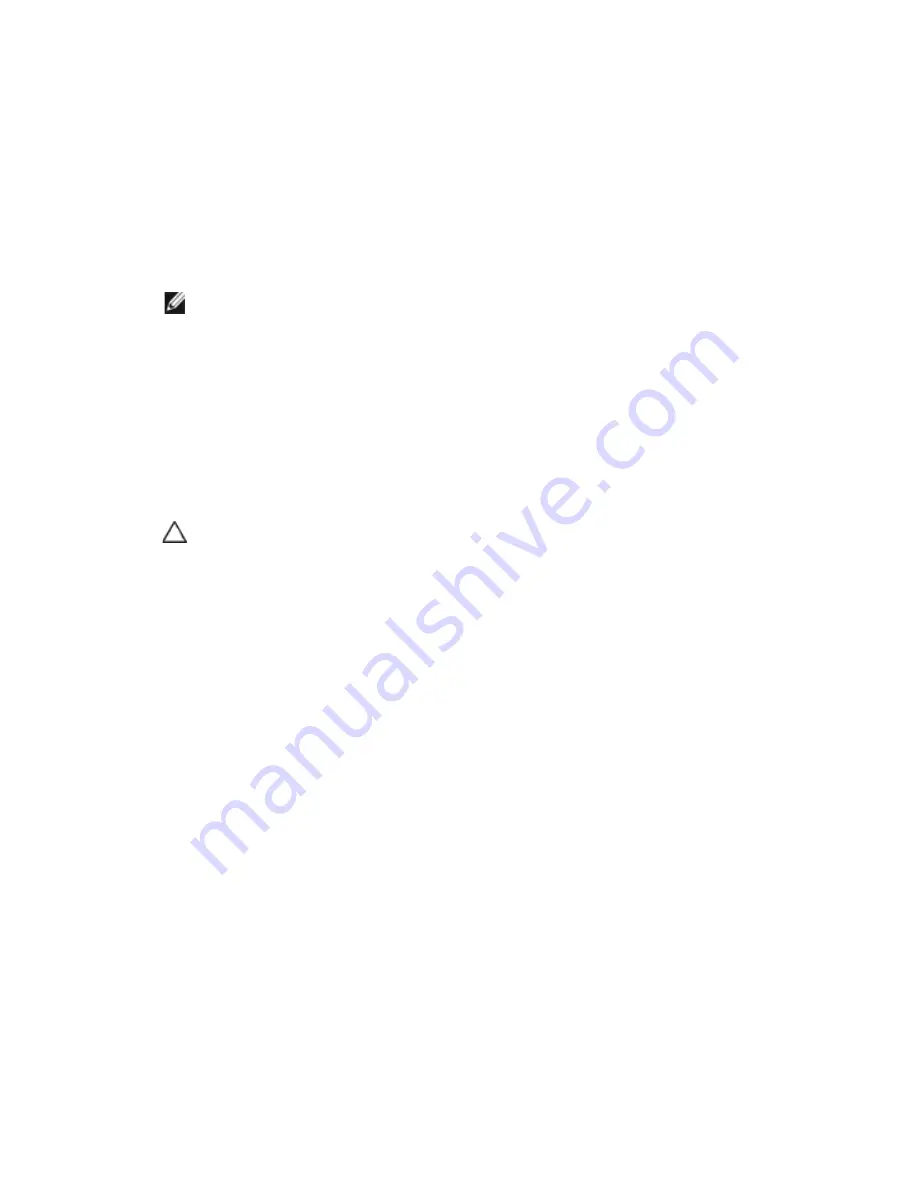
ww
w
.d
el
l.c
om |
s
u
ppo
rt.
de
ll.
co
m
66
將顯示為媒體櫃管理式加密啟用的所有磁帶機的
清單
,以及磁帶機狀態和
每
個磁帶機所
駐留
的分
割
區
。
2
請選擇要對其執行診斷的磁帶機,並按
Apply
(套用)
。
磁帶機必須
空載
、
準備
就
緒
並
聯
機以
運
行
測試。
出現的對
話方塊
會提示您選擇的分
區
將
離線
。
3
請按
OK
(確定)
來啟動診斷。
會出現 「進度視窗」。
「進度視窗」包含動作的資訊、經過時間,以及所要
求
操作的狀態。
媒體櫃將執行診斷,並在 「進度視窗」中
報告每
項測試的通過
/
失敗結
果。
註:
診斷測試可能需要數分鐘時間來完成。
4
執行以下之一的操作:
•
如果 「進度視窗」中顯示
Completed
(已完成)
,
則表
示已執行診斷 (這並不
表
示診斷通
過,
只表
示已執行診斷)。
按
Close
(關閉)
一下來關
閉
「進度視窗」。
•
如果 「進度視窗」中顯示
Failure
(失敗)
,
則無
法執行診斷。
依照 「進度視窗」中所列出的
指示來解
決任何
操作中
發
生的
問題
。
自動
EKM
路徑診斷
您可以
讓
媒體櫃按選定間隔自動執行
EKM
路徑診斷。在
每
個間隔
內
,媒體櫃會測試
每
個已設定的密匙
伺服器。如果出現
問題
,媒體櫃會生成
RAS
票證。
預
設禁用此功能。
預
設測試間隔為
四小
時。
建議
您
禁用自動
EKM
路徑診斷,
除非
在您的
站點
加密
失敗
通
常
是網路中斷
引起
的。
警告:
如果連續在可設定的間隔次數內因為磁帶機不可用而跳過測試,運行
EKM
路徑診斷會使
RAS
票證數
量增多。為減少
RAS
票證的出現,您可以將生成
RAS
票證所需的連續測試間隔次數提高,或者將媒體櫃設為
在忽略測試的間隔內不再生成
RAS
票證。
有關已執行測試的列
表
,請參閱
使用
EKM
路徑診斷
於第
64
頁。
要啟用自動
EKM
路徑診斷,請執行以下操作:
1
從網頁用戶端,選擇
Setup
(設定)
> Encryption
(加密)
> System Configuration
(系統
設定)
。
2
選中
Automatic EKM Path Diagnostics
(自動
EKM
路徑診斷)
核
取
方塊
。
3
從下
拉清單
選擇一個測試間隔。
4
指定在媒體櫃生成
RAS
票證之
前
所需的連續
錯誤
測試間隔的次數,該票證將通
知
您,在指定的間
隔
內無
法執行測試。
檢視磁帶機加密設置
您可以
透
過以下
方
式
檢
視加密設置:
•
System Information Report
(系統資訊報告
)
—
要檢視所有密匙伺服器、分割和磁帶機上的加密資
訊,請從網頁用戶端選擇
Reports
(報告)
> System Information
(系統資訊)
。
有關詳細資訊,請
參閱
《
Dell PowerVault ML6000
使用者指南》。
•
Library Configuration Report
(媒體櫃設定報告
)
—
要檢視選定磁帶機或磁帶卡匣的加密狀態,請
從網頁用戶端選擇
Reports
(報告)
> Library Configuration
(媒體櫃設定)
,然後按一下磁帶機或
插槽。加密狀態將會顯示於快顯狀態視窗中。
有關詳細資訊,請參閱
《
Dell PowerVault ML6000
使用
者指南》。
•
Partition Encryption
(分割加密)
—
從網頁用戶端,選擇
Setup
(設置)
> Encryption
(加密)
>
Partition Configuration
(分割設定)
,以檢視和更改分割的加密設置。有關詳細資訊,請參閱
步驟
3
:設定分割磁區加密
於第
63
頁
。

































